Преглед и почистване на съдържанието на буфера на Windows Exchange

- 2326
- 228
- Leslie Jacobi
Работейки на компютър, ние използваме различни приложения, прехвърляме данни от един носител на друг, копираме различни информация. Разработчикът на операционни системи на Windows е насочен към увеличаване на удобството на тяхното използване, автоматизиране на рутинни действия. За да направите това, беше възможно да се работи с буфера на Exchange: Запишете информация, да го прехвърлите на друго място на диска или в друга програма, да прегледате съдържанието и да го почистите.

Boofer of the Exchange е част от паметта, където се съхраняват наскоро използвани и записани данни. Може да бъде изображения, таблици, файлове, текст. RAM (RAM) се използва само по време на компютъра, така че след изключване, цялото съдържание на буфера се отстранява. По този начин, това е ненадеждно съхранение на информация, но е подходящо само за временна бърза употреба.
Във всяка OS Windows запис в буфера за обмен се прави от елемента „Копиране“ на менюто „Comtext Menu“ (комбинации от клавиши CTRL и C) и записът от него „вмъкване“ (Ctrl и V клавиатури). Можете също да "изрежете" блока за баня (Ctrl+x), което означава да запишете с отстраняването от мястото, в което сега се намира. Понякога, когато работи с конкретно приложение, системата издава съобщението „обемът на информацията е твърде голям за поставяне в клипборда“. Това означава, че компютърът няма достатъчно място за запис, това се случва, обикновено при работа с голямо изображение.
Можете да видите съдържанието на буфера на Windows Exchange със стандартни инструменти, предоставени в системата, и да използвате специални помощни програми.
Апел към Бюрото за обмен със стандартни инструменти на Windows
Пълна програма е само в Windows XP. Има услуга, която е в папката C:/Windows/System32.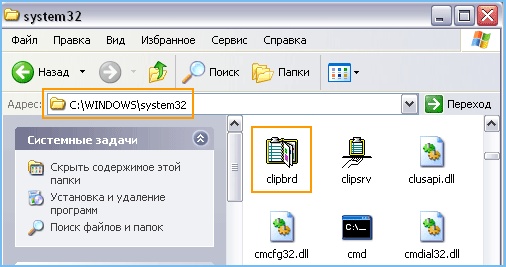
Можете да се свържете с него чрез командата "Execution":
- Отидете в „Старт“, „Програми“, „Стандартно“, „Изпълнение“ Меню.
- Въведете линията ClipBRD.Exe.
- Отваря се прозорец, който ще покаже, че в момента е в буфера.
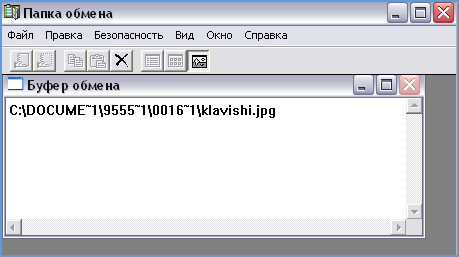
Има и такава програма в Windows 7, тя се нарича Clip.Exe.
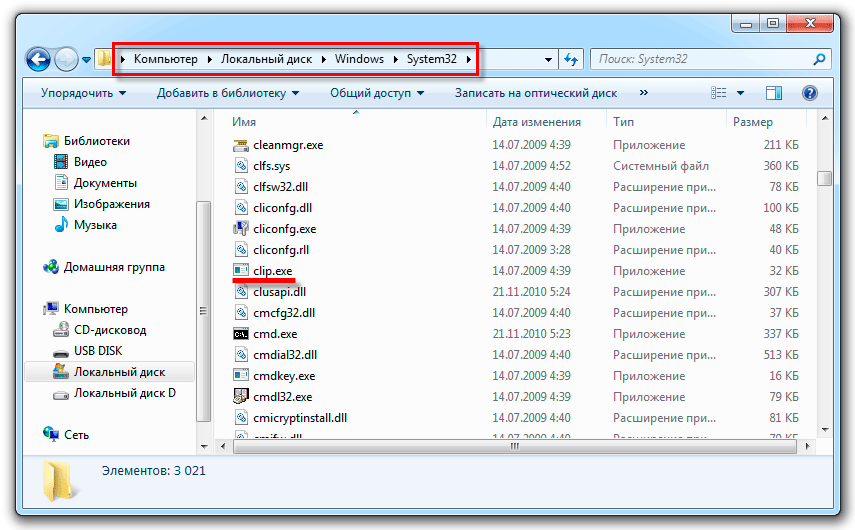
Но е невъзможно да го отворите за потребителя. Има начин за почистване на обменния буфер със специален екип и дори създаване на етикет за стартиране за него. И можете да опитате да прехвърлите програмата за обслужване clipbrd.Exe от старата операционна система.
- Напишете файла от компютъра от старата операционна система. Или вземете инсталационния диск на Windows XP, отворете го, желаният файл е в папката "i386".
- Запишете на компютър с Windows 7, след което разопаковайте с някакъв архив, например Winrar.
- След извличане стартирайте файла clipbrd.exe и вземете работна програма, която ви позволява да гледате буфер за обмен на Windows
Можете също да разопаковате файла с помощта на командния ред, за това въведете следния текст:
CD десктоп
Разширете clipbrd.EX_ CLIPBRD.Exe
Това работи, ако запазите файла на работния плот. Първият екип е прехвърлен в тази директория. Ако сте спестили някъде другаде, посочете пътя си. Но все пак по -лесно да се използва един от архивите, вероятно подобни програми ще намерят на всяка на компютъра.
За да почистите само клипборда, можете да създадете пряк път за специален екип:
- Щракнете върху десния бутон на всяко безплатно място на работния плот.
- Изберете командата „Създаване на пряк път“.
- Въведете следното в реда: CMD /C "Echooff | клип “.
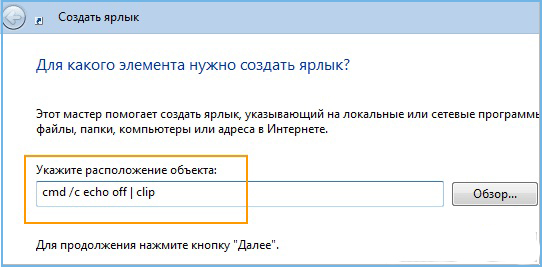
- Отпечатайте името за екипа какво харесвате.
Ако искате да проверите производителността, копирайте нещо, например, текстът в дума, вмъкнете, за да сте сигурни, че буферът не е празен и след това стартирайте създадената команда. За миг ще се появи черен прозорец. Когато изчезне, щракнете върху командата „вмъкване“ в думата и нищо няма да се случи, защото информацията от паметта е изтрита.
Но има по -прост начин за премахване на голям фрагмент от паметта. Просто копирайте нещо много малко, например една буква и програмата ще замени голям обем с нови данни (тази буква).
Това следва основния недостатък на използването на стандартната програма на Windows, за да се види съдържанието на буфера за обмен: само най -новата информация се записва в паметта. След копиране, предишният просто се заменя. И можете да поставите само последния фрагмент.
Въпреки това, понякога разширените възможности се добавят към приложенията. Например, в Microsoft Office е възможно не само да се търси, но и да се избере фрагменти от последното копие, чисти и също така да се конфигурира размера на самия буфер. Освен това всички тези данни, включително настройките, са достъпни от всяко приложение за пакет.
Контролният панел на буфера е разположен в горния ляв ъгъл в раздела за дома. Под иконата "вмъкване" има ред със стрелка, натиснете я и ще се отвори допълнителен прозорец, където можете да видите копираните данни и да изберете необходимите за вмъкване.
Специални програми за управление на контакти на Boofer
В допълнение към стандартните инструменти на Windows, има много специализирани програми, които ви позволяват да отворите буфера за обмен на компютъра, вижте какво се намира там, почиствайте или изберете необходимите данни.
Такива приложения са:
- Клипдиар;
- Clcl;
- ClipboardViewer;
- AAP асистент и много други.
Clipdiary - програма, която запазва данни в историята, съхранява ги дори след рестартиране на компютъра, позволява ви да използвате горещи клавиши, да създавате шаблони, да поставяте маркери, има удобна навигация. Безплатно приложение за лична употреба.
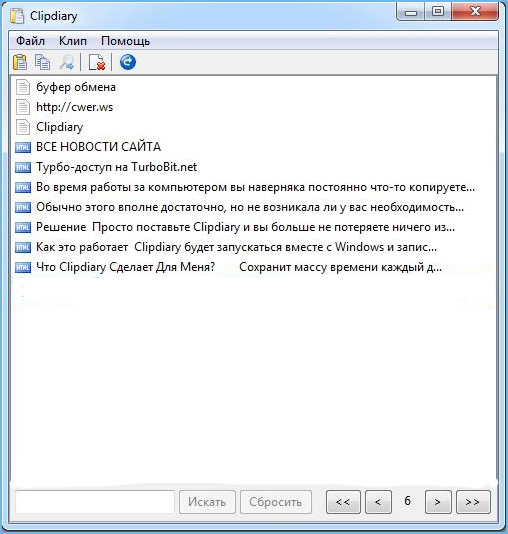
CLCL е проста безплатна помощна програма, подобна на стандартния инструмент за Windows с разликата, която може да запише предишни копия, а не само последното. Програмата е лесна за управление и не изисква инсталиране. Също така съхранява данни след изключване на компютъра.
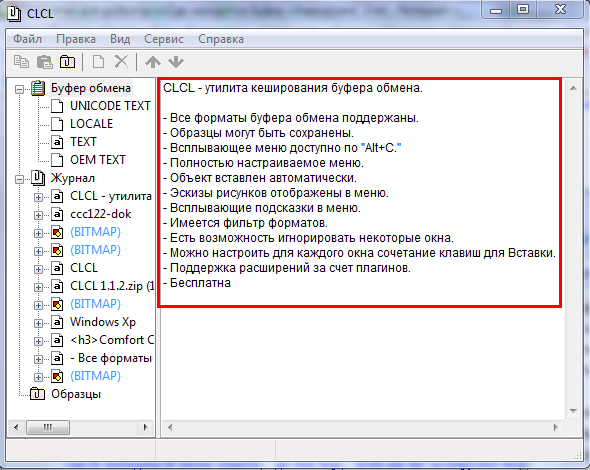
Програма за зрител на клипборда- за работа с буфери за обмен в реално време. Не запазва данните след рестартиране. Но има полезна функция за запазване на данни във файла и възстановяване от него. По този начин, можете да прехвърлите съдържанието на буфера за обмен на друг компютър.
AAP Assistant е мощна програма за работа с текстови данни: Запазва историята, използва горещи ключове, анализира и обработва текста преди да се вмъкне, възможността за достъп до мрежата (чрез интернет), напомняния, конвертиране на единици, бърза промяна на оформлението на клавиатурата и много Други полезни функции.
Това са средствата за отваряне на буфера за обмен и контрол на съдържанието му. Обикновените потребители имат достатъчно стандартни инструменти на Windows, ако работите с голямо количество информация от определен тип, особено ако с често повтарящи се блокове за данни, по -добре е да изберете по -усъвършенствано специално приложение.
- « Връзка и конфигурация на проектора BENQ
- Инсталиране и конфигуриране на принтера HP Laserjet 1018 »

